
Мазмұны:
- Жабдықтар
- 1 -қадам: Бұл қалай жұмыс істейді?
- 2 -қадам: Негізгі функциялары қандай?
- 3 -қадам: Материалды құрастыру
- 4 -қадам: Нан тақтасындағы электроникадан бастайық
- 5 -қадам: Бағдарламалық жасақтамаға көшейік
- 6 -қадам: Конфигурацияны жасайық
- 7 -қадам: Arduino жағын жасайық
- 8 -қадам: Сервер жағын жасайық
- 9 -қадам: Дәнекерлеудің уақыты келді
- 10 -қадам: Қорытынды тест тапсырайық
- 11 -қадам: Сіз бұл дизайнды өз қажеттіліктеріңізге бейімдей аласыз
- Автор John Day [email protected].
- Public 2024-01-30 10:23.
- Соңғы өзгертілген 2025-01-23 14:51.

Көптеген адамдар сіз қалай ойлайсыз, Arduino - бұл үйді автоматтандыру мен робот жасаудың өте жақсы шешімі
Бірақ байланыс тұрғысынан Arduinos сериялық сілтемелермен келеді.
Мен жасанды интеллект кодымен жұмыс істейтін сервермен тұрақты түрде байланыста болу керек роботпен жұмыс жасаймын, мен домотикалық үшін қолданатындай жиілік радиожиілік желісін қолдануға тырыстым, бірақ бұл жеткіліксіз. Робот қозғалғанда мен Ethernet Arduino Shield қолдана алмаймын. Arduino Wifi Shield қымбат және маған ескі дизайн сияқты көрінеді.
Маған сервермен өте қарапайым және тиімді түрде ақпарат алмасатын нәрсе қажет болды.
Сондықтан мен өте тиімді және арзан ESP8266 микроконтроллеріне негізделген шлюз құруды шештім
Мұнда сіз электронды компонентті құруды және бағдарламалық қамтамасыз етуді жүктеуді таба аласыз.
Мен бұл шлюзді үйді автоматтандыру және роботтандыру үшін қолдандым.
Бұл үйді автоматтандырудың ғаламдық инфрақұрылымының бір бөлігі, сіз оны мына жерден қарай аласыз
Мен ESP8266 қалқанын қолданатын және дәнекерлеуге жол бермейтін тағы бір нұсқаулық жасадым
Жабдықтар
Мен осы тақырып бойынша басқа нұсқаулық жаздым
1 -қадам: Бұл қалай жұмыс істейді?

Шлюз ESP8266 модуліне негізделген
Бұл модуль бір жағынан Wifi арқылы IP -желіге сериялық сілтеме арқылы қосылады.
Ол қара жәшік ретінде әрекет етеді. Сериялық сілтемеден келетін деректер пакеттері IP/Udp портына жіберіледі және керісінше.
Шлюзді бірінші рет қосқанда, сіз өзіңіздің конфигурацияңызды (IP, WIFI…) орнатуыңыз керек.
Ол ASCII немесе екілік деректерді жібере алады (HTTP, JSON жоқ …)
Бұл объектілерді қысқа пакеттік деректерді жылдам және жиі беруді қажет ететін үйдегі серверлік бағдарламалармен байланыстыруға арналған.
Бірнеше UART (мысалы, Arduino Mega) бар, бірақ БҰҰ -мен жұмыс істей алатын Arduino Mega -мен қолданудың ең оңай жолы.
2 -қадам: Негізгі функциялары қандай?
Негізінен бұл UDP пакетіне сериялық деректерді екі жолмен түрлендіретін және жіберетін қара жәшік.
Ол шлюздің күйі мен қозғалысын көрсететін 3 жарықдиодты бар.
Ол шлюздің WIFI мен IP қосылғанын күту үшін Arduino қолдана алатын GPIO ұсынады.
Ол коммутатормен орнатылған 3 түрлі режимде жұмыс істейді:
- Шлюз режимі - бұл қалыпты режим
- Параметрлерді орнату үшін қолданылатын конфигурация режимі
- Жөндеу режимі - бұл отладтау режиміне арналған
Көптеген параметрлерді сіздің қажеттіліктеріңізге сәйкес өзгертуге болады.
3 -қадам: Материалды құрастыру

Ардуиноның үстіне сізге қажет болады
- 1 x ESP8266 модулі-Мен Olimex-тен MOD-WIFI-ESP8266-DEV таңдаймын, бағасы шамамен 5 евро, оны пайдалану өте оңай.
- 1х 5в қуат көзі
- 1 x 3,3в қуат реттегіші - мен LM1086 қолданамын
- 1 x 100 микрофарадты конденсатор
- 1 x ULN2803 APG модулі (3 x транзистормен ауыстыруға болады)
- 8 x резисторлар (3 x 1K, 1 x 2K, 1 x 2,7k, 1x 3,3K, 1x 27K, 1x 33k)
- 3 x жарық диоды (қызыл, жасыл, көк)
- 1 x Нан тақтасы ПХД
- кейбір сымдар мен қосқыштар
Тек құрылыс кезеңінде сізге қажет болады
- Конфигурация үшін 1 x FTDI 3.3v
- Пісіретін темір мен қалайы
Дәнекерлеуді бастамас бұрын, барлық элементтерді тақтаға орнатып, бәрі дұрыс екенін тексеру қажет.
4 -қадам: Нан тақтасындағы электроникадан бастайық

Электронды орналасу Fritzing форматында қол жетімді
Сіз оны 1 -қадамды мына жерден жүктей аласыз:
github.com/cuillerj/Esp8266IPSerialGateway/blob/master/GatewayElectronicStep1.fzz
Кернеуге назар аудару арқылы схеманы орындаңыз.
Естеріңізге сала кетейік, ESP8266 3.3v жоғары кернеуді қолдамайды, FTDI 3.3v мәніне орнатылуы керек.
5 -қадам: Бағдарламалық жасақтамаға көшейік

Шлюзден бастайық
Мен кодты Arduino IDE көмегімен жаздым. Сондықтан сізге IDE тақтасы ретінде белгілі болу үшін ESP8266 қажет. Құралдар / тақталар мәзірі арқылы сәйкес тақтаны таңдаңыз.
Егер сіз тізімде ESP266 көрмесеңіз, бұл сізге ESP8266 Arduino Addon орнату қажет болуы мүмкін дегенді білдіреді (процедураны мына жерден табуға болады).
Сізге қажет барлық код GitHub -те қол жетімді. Оны жүктеу уақыты келді!
Шлюздің негізгі коды бар:
Стандартты Arduino мен ESP8266 -да негізгі код қажет, оған мыналар кіреді: жолдарды басқаруға арналған LookFoString және бар:
Eeprom ans параметрлерін оқу және сақтау үшін қолданылатын ManageParamEeprom бар:
Барлық кодты алғаннан кейін оны ESP8266 -ге жүктеу уақыты келді, алдымен FTDI -ді компьютердің USB портына қосыңыз.
Мен жүктеуді бастамас бұрын қосылымды тексеруді ұсынамын.
- Arduino сериялық мониторын жаңа USB портына орнатыңыз.
- Жылдамдықты 115200 -ге cr nl -ге орнатыңыз (Olimex үшін өшіру жылдамдығы)
- Нан тақтасындағы қуат (ESP8266 AT командаларымен жұмыс істейтін бағдарламалық жасақтамамен бірге келеді)
- Сериялық құралмен «AT» жіберіңіз.
- Сіз «OK» орнына жауап алуыңыз керек.
Егер қосылымды тексермесеңіз және ESP8266 техникалық сипаттамаларын қараңыз.
Егер сізде «OK» болса, сіз кодты жүктеуге дайынсыз
- Нан тақтасын өшіріңіз, бірнеше секунд күтіңіз,
- ESP8266 қара микротолқынын басыңыз. Сериялық мониторда қоқыс алу қалыпты жағдай.
- IDE жүктеуді Arduino сияқты басыңыз.
- Жүктеу аяқталғаннан кейін сериялық жылдамдықты 38400 -ге орнатыңыз.
Сіз суреттегідей нәрсені көресіз.
Құттықтаймыз, сіз кодты сәтті жүктедіңіз!
6 -қадам: Конфигурацияны жасайық

Конфигурация режиміне кіру үшін configGPIO 1 мәніне орнатылуы керек
Алдымен WIFI сканерлеңіз: ScanWifi. Сіз анықталған желінің тізімін көресіз.
- Содан кейін «SSID1 = сіздің желі» енгізу арқылы SSID идентификаторын орнатыңыз.
- Содан кейін «PSW1 = сіздің құпия сөзіңіз» енгізу арқылы құпия сөзді орнатыңыз.
- Содан кейін ағымдағы желіні анықтау үшін «SSID = 1» енгізіңіз
- Шлюзді Wi -Fi желісіне қосу үшін «Қайта іске қосу» енгізіңіз.
- IP -ге ие екеніңізді «ShowWifi» арқылы растауға болады.
- Көк жарық диоды қосылады, ал қызыл жарық диоды жыпылықтайды.
IP серверінің мекен -жайын 4 ішкі мекенжайды енгізу арқылы анықтауға уақыт келді (Java тестілік кодын іске қосатын сервер). Мысалы:
- «IP1 = 192»
- «IP2 = 168»
- «IP3 = 1»
- «IP4 = 10»
Соңғы талап етілетін қадам - «listenPort = xxxx» енгізу арқылы UDP серверінің тыңдау портын орнату.
Eeprom -да сақтағандарыңызды тексеру үшін «ShowEeprom» енгізіңіз
Енді конфигурация режимінен шығу үшін GPIO2 -ді жерге қосыңыз
Сіздің шлюз жұмыс істеуге дайын
Құжаттардан табуға болатын басқа командалар бар.
7 -қадам: Arduino жағын жасайық


Алдымен Arduino -ны қосыңыз
Егер сізде Мега болса, оны бастау оңай болады. Дегенмен, сіз Uno пайдалана аласыз.
Сіздің жұмысыңызды тексеру үшін мысалды қолдану жақсы.
Сіз оны сол жерден жүктей аласыз:
Оған SerialNetwork коды кіреді:
Тек кодты Arduino ішіне жүктеңіз.
Жасыл жарық диоды Arduino деректерді жіберген сайын жыпылықтайды.
8 -қадам: Сервер жағын жасайық


Сервер мысалы - жүктеуге болатын Java бағдарламасы:
Тек іске қосыңыз
Java консолін қараңыз.
Arduino мониторына қараңыз.
Arduino 2 түрлі пакетті жібереді.
- Біріншісінде 2 -ден 6 -ға дейінгі цифрлық түйреуіштер бар.
- Екіншісінде 2 кездейсоқ мән бар, кернеу деңгейі АВ мВ және қадамдық санау.
Java бағдарламасы
- алынған мәліметтерді он алтылық форматта басып шығарыңыз
- Arduino светодиодын қосу/өшіру үшін кездейсоқ қосу/өшіру мәні бар деректердің бірінші түріне жауап беру
- алынған санмен және кездейсоқ мәнмен екінші түрдегі мәліметтерге жауап беру.
9 -қадам: Дәнекерлеудің уақыты келді



Ол тақтада жұмыс істейді!
ПХД -да бөлшектерді дәнекерлеу арқылы оны берік етудің уақыты келді
Нан тақтасында жасағанның үстіне 3 қосқыш қосу керек.
- C1 желілік қадағалау режиміне кіру үшін қолданылатын 1 х түйреуіш.
- C2 3 x түйреуіші, ол жұмыс режимі мен конфигурация режимі арасында ауысады.
- C3 6 штыры, ол шлюзді Arduino немесе FTDI -ге қосу үшін қолданылады.
GPIO2 -ге қосылған C1 желілік іздерді қосқыңыз келсе, қолмен жерге қосылуы керек.
GPIO 4 -ке қосылған C2 2 түрлі позицияда орнатылуы мүмкін. Біреуі қалыпты жұмыс режиміне негізделді, ал біреуі конфигурация режиміне кіру үшін 3.3в.
ПХД -дегі барлық компоненттерді диаграммаға сәйкес орнатыңыз, содан кейін соңғы өнімді алу үшін дәнекерлеуді бастаңыз!
10 -қадам: Қорытынды тест тапсырайық


Java тестілеу бағдарламасын іске қосыңыз.
Arduino -ны қосыңыз.
Шлюздегі қуат.
Java консолін, Arduino мониторын, Arduino жарықдиодты және шлюз жарықдиодтарын қараңыз.
11 -қадам: Сіз бұл дизайнды өз қажеттіліктеріңізге бейімдей аласыз
Аппараттық құралдарға қатысты
- Егер сіз басқа ESP8266 таңдайтын болсаңыз, онда сіз техникалық сипаттамаларға сәйкес келуіңіз керек.
- Егер сіз басқа 3.3 вольтты реттегішті таңдасаңыз, ол 500 мА -дан асуы керек және сізге конденсаторды бейімдеу қажет болады.
- Жарықтығын реттеу үшін жарықдиодты резисторларды өзгертуге болады.
- Сіз барлық жарықдиодты өшіре аласыз, бірақ мен қызыл шамды қосуды ұсынамын.
- Сіз ULN2803 -ті 3 транзистормен алмастыра аласыз (немесе сіз 3 жарық диодты сақтамауды таңдайсыз).
- Мен сынақтан өттім, бірақ ол 3.3v Arduino тақталарымен жұмыс істеуі керек. Тек Tx Rx -ті 3.3в қосқышына қосыңыз.
Конфигурацияға қатысты
- Сіз 2 түрлі SSID сақтап, ауыстыра аласыз
- Қолданылған GPIO -ны өзгертуге болады
Бағдарламалық қамтамасыз етуге қатысты
Ұсынылған:
Өзіңіздің жеке экран қорғаушыңызды қалай жасауға болады: 5 қадам

Өзіңіздің жеке экран қорғаушыңызды қалай жасауға болады?: Сіз әрқашан ұялы телефоныңыздың немесе басқа электрониканың экран қорғағышын алғыңыз келді ме, бірақ мөлдір қаптаманың бағасы тым қымбат болды ма? Міне, сізге өзіңіздің жеке экран қорғаушыңызды қалай жасауға болатынын көрсететін нұсқаулық (егер сіз
Суретке түсіру үшін Ардуиноны қалай жинауға болады: Сидней, Мэди және Магдиель: 8 қадам

Суретке түсіру үшін Ардуиноны қалай жинауға болады Авторы: Сидней, Мэди және Магдиель: Біздің мақсат - модельденген Марстың немесе нағыз марстың суретін түсіре алатын Arduino мен Cubesat жинау. Әр топқа 10x10x10 см -ден аспайтын, салмағы 3 фунттан аспайтын шектеулер ұсынылды. Біздің жеке топтық шектеулеріміз болмауы керек еді
ҚУАТТЫ БАНК ҚҰРУ ҮШІН ӨЗІҢІЗДІҢ ӨЗІҢІЗДІҢ БАТАРЕЯҢЫЗДЫ ҚОЛДАНЫҢЫЗ: 9 қадам (суреттермен)

ҚУАТТЫ БАНК ӨТУ ҮШІН ӨЗІҢІЗДІҢ ӨЗІҢІЗДІҢ БАТАРЕЙДІ ҚОЛДАНЫҢЫЗ: [Бейнені ойнату] [Күн батареясы] Бірнеше ай бұрын менің Dell ноутбугымның батареясы жұмыс істемеді. Мен оны негізгі ток көзінен ажыратқан кезде, ноутбук бірден өшіп қалды. Мен ренжідім, мен батареяны ауыстырып, өлі батареяны сақтап қалдым (менің пікірімше
USB арқылы зарядталатын кез келген IPod немесе басқа құрылғылар үшін өзіңіздің USB автокөлік зарядтаушысын қалай жасауға болады: 10 қадам (суреттермен)

USB арқылы зарядталатын кез келген IPod немесе басқа құрылғылар үшін өзіңіздің USB автокөлік зарядтаушысын қалай жасауға болады: 5v мен USB флэш -розеткасын шығаратын автомобиль адаптерін біріктіру арқылы USB арқылы зарядталатын кез келген iPod немесе басқа құрылғы үшін USB зарядтағышын жасаңыз. Бұл жобаның ең маңызды бөлігі - сіз таңдаған автокөлік адаптерінің өнімділігіне сенімді болу
Өзіңіздің жеке психикалық USB жаратылысын қалай жасауға болады: 16 қадам (суреттермен)
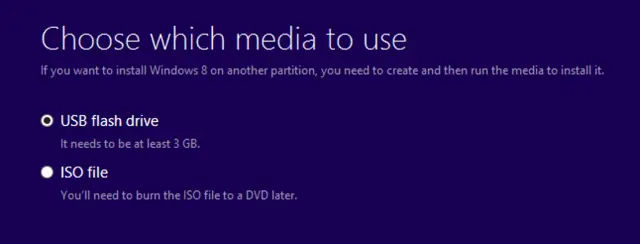
Өзіңіздің жеке психикалық USB жаратылысын қалай жасауға болады: Сонымен сіз бүгін шаршап ояндыңыз. Шынында да, скучно. Содан кейін күн өте берді, көп өзгерген жоқ. Уайымдамаңыз, бұл бізде үнемі болады. Көптеген күндер. Содан кейін сіз интернетте біртүрлі көрінетін тіршілік иесін көрдіңіз, мүмкін сіз оны еске түсірдіңіз
